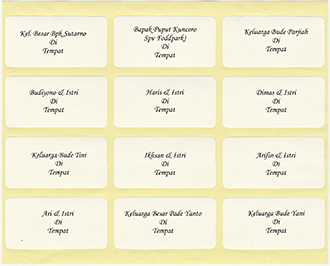Tutorial 3D Studio Max Transformasi Objek
Tutorial 3D Studio Max Transformasi Objek
Transformasi adalah suatu kegiatan untuk memilih dan memindahkan, memutar, serta mengubah bentuk objek.
Select and Move
Untuk latihan menggunakan tool Transformasi, buat terlebih dahulu sebuah kotak atau kubus.
| 1 | Pada main toolbar, klik tombol Select and Move |
| 2 | Klik tombols Restriksi Y untuk membatasi gerakan hanya ke atas atau kebawah pada viewport Top |
| 3 | Posisikan mouse di atas objek hingga kursor berubah bentuk, lalu tarik untuk memindahkan objek. |
| 4 | Jika retriksi XY dalam keadaan aktif, posisikan mouse di atas salah satu sumbu, ketika warna sumbu berubah menjadi kuning tarik mouse untuk memindahkan objek. |
| 5 | Aktifkan tombol Offset Mode Transform Type-In, ketik pada kotak masukan X, Y atau Z sesuai jarak yang di inginkan. |
Select dan Rotate
Untuk latihan tool transformasi Rotate, buat terlebih dahulu sebuah kotak atau kubus.
| 1 | Pada main toolbar, klik tombol Select and Rotate |
| 2 | Klik tombols Restriksi Z untuk membatasi gerakan hanya ke atas atau kebawah pada viewport Top |
| 3 | Posisikan mouse di atas objek hingga kursor berubah bentuk, lalu tarik untuk memindahkan objek. |
| 4 | Pastikan tombol Offset Mode Transform Type-in dalam keadaan aktif, pada kota masukan ketik X = 30.. |
Select dan Scale
Pilihan ini digunakan untuk membesarkan atau mengecilkan objek. Tombol ini mempunyai tiga pilihan. Tekan dan tahan disudut bawah tombol Scale, lalu tentukan pilihan yang di kehendaki.
Menskala pada 3 tiga sumbu (default)
| 1 | Pada main toolbar, klik tombol Select and Scale |
| 2 | Posisikan mouse di atas objek hingga kursor berubah bentuk. |
| 3 | Tarik mouse ke atas untuk membesarkan objek atau ke bawah untuk mengecilkan objek. |
Menskala pada sumbu terpilih
| 1 | Pada main toolbar, klik tombol Select and Scale |
| 2 | Posisikan mouse di atas salah satu sumbu hingga berwarna kuning |
| 3 | Tarik mouse ke atas untuk membesarkan objek atau ke bawah untuk mengecilkan objek. |